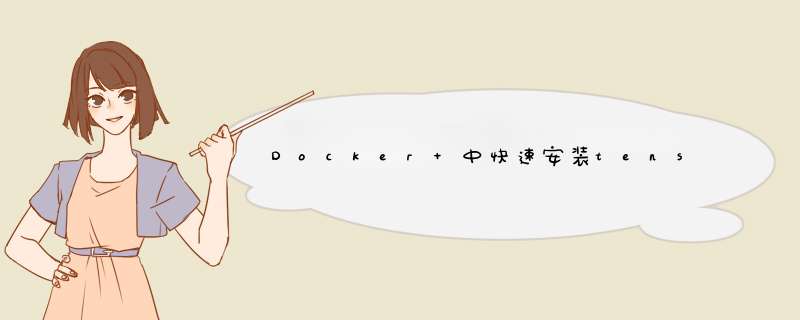
Docker 中快速安装tensorflow环境,并使用TensorFlow。
一、下载TensorFlow镜像
docker pull tensorflow/tensorflow
二、 创建TensorFlow容器
docker run --name corwien-tensortflow -it -p 8888:8888 -v /Users/kaiyiwang/Code/ai/notebooks:/notebooks/data tensorflow/tensorflow
命令说明
- docker run 运行镜像,
- --name 为容器创建别名,
- -it 保留命令行运行,
- -p 8888:8888 将本地的8888端口 http://localhost:8888/ 映射,
- -v
/Users/kaiyiwang/Code/ai/notebooks:/notebooks/data将本地的/Users/kaiyiwang/Code/ai/notebooks文件夹挂载到新建容器的/notebooks/data下(这样创建的文件可以保存到本地/Users/kaiyiwang/Code/ai/notebooks) - tensorflow/tensorflow 为指定的镜像,默认标签为latest(即tensorflow/tensorflow:latest)
执行上边的命令:
我们可以看到,创建了TensorFlow容器,并给了一个默认登录JupiterNotebook的页面。
我们可以通过下面的命令在新的命令窗口看正在执行的容器,及容器所对应的映射端口
docker ps
三、开启TensorFlow容器
1.可以直接从命令行中右键打开连接,或者在浏览器中输入http://127.0.0.1:8888,然后将命令行中的token粘贴上去。
四、开始TensorFlow编程
1、点击登录进去可以看到界面了,并且可以new一个项目
2、tensorflow示例源码解读
from __future__ import print_function
#导入tensorflow
import tensorflow as tf
#输入两个数组,input1和input2然后相加,输出结果
with tf.Session():
input1 = tf.constant([1.0, 1.0, 1.0, 1.0])
input2 = tf.constant([2.0, 2.0, 2.0, 2.0])
output = tf.add(input1, input2)
result = output.eval()
print("result: ", result)
3、运行程序,输出的结果为(运行成功)
result: [ 3. 3. 3. 3.]
五、相关命令
1、关闭或开启TensorFlow环境
#关闭tensorflow容器 docker stop corwien-tensortflow #开启TensorFlow容器 docker start corwien-tensortflow #浏览器中输入 http://localhost:8888/
2、文件的读写权限修改
#查看读写权限 ls -l #将tensorflow 变为属于corwien(系统默认)用户 sudo chown -R corwien tensorflow/ #将tensorflow 变为属于corwien(系统默认)用户组 sudo chgrp -R corwien tensorflow/
以上就是本文的全部内容,希望对大家的学习有所帮助,也希望大家多多支持脚本之家。
欢迎分享,转载请注明来源:内存溢出

 微信扫一扫
微信扫一扫
 支付宝扫一扫
支付宝扫一扫
评论列表(0条)